ADI: Как добавить и настроить логотип?
2 мин. чтения
Добавьте логотип в хедер, чтобы продемонстрировать свой бренд. Вы можете добавить логотип, созданный с помощью Wix Logo Maker, бесплатные изображения или фигуры от Wix, или загрузить свой собственный дизайн. Затем измените размер логотипа, добавьте ссылку и др.
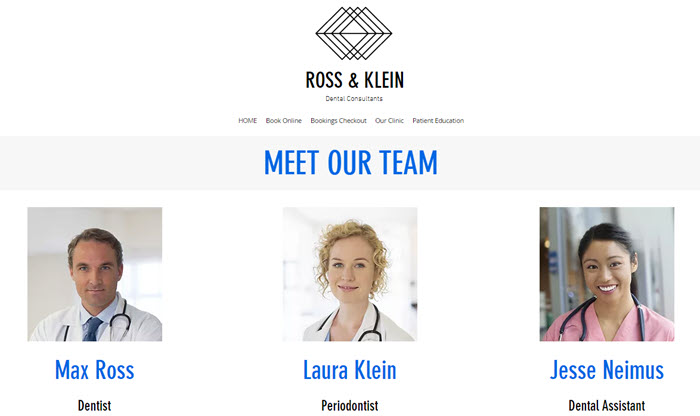
Чтобы добавить логотип на сайт:
- Нажмите на хедер в конструкторе ADI.
- Установите флажок в поле Картинка лого / Форма лого, чтобы отобразить логотип.
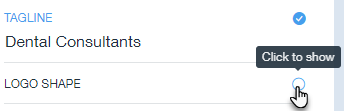
- Нажмите Настройка в разделе Картинка лого / Форма лого.
- Выберите тип медиафайла, который вы хотите использовать: Фото или Форма.
Примечание: чтобы загрузить файл PNG, выберите Фото. Чтобы загрузить файл SVG, выберите Форма. - Нажмите Заменить и выберите нужный файл.
- Настройте фото или форму, используя следующие параметры:
- Размер: перетащите ползунок, чтобы увеличить или уменьшить размер логотипа.
- Название (Alt-текст): добавьте заголовок к своему логотипу, который также будет использоваться как alt-текст.
- Ссылка: добавьте ссылку к лого — на элемент, страницу или внешний сайт.
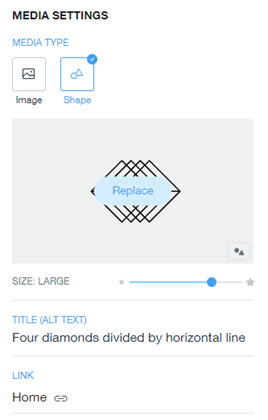
Хотите настроить логотип?
Примечание: если вы загрузили логотип, созданный с помощью Wix Logo Maker, его невозможно дополнительно отредактировать в соответствии с Условиями использования Wix Logo Maker.
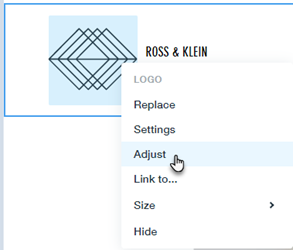
Вы можете настроить свои собственные изображения или изображения и формы из библиотек Wix, используя Фотостудию Wix. Нажмите правой кнопкой мыши на логотип в хедере и выберите Настроить.
Примечание: если вы загрузили логотип, созданный с помощью Wix Logo Maker, его невозможно дополнительно отредактировать в соответствии с Условиями использования Wix Logo Maker.
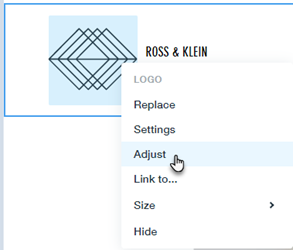
Примечание
При замене файла логотипа в описанных выше шагах невозможно заменить файл PNG на файл SVG, и наоборот.